Excel possède des fonctionnalités utiles qui vous permettent de gagner du temps et d'être beaucoup plus productif dans votre travail quotidien.
Une de ces fonctionnalités utiles (et moins connues) dans le Listes personnalisées dans Excel.
Maintenant, avant de découvrir comment créer et utiliser des listes personnalisées, permettez-moi d'abord d'expliquer ce qu'il y a de si génial à ce sujet.
Supposons que vous deviez entrer les noms des mois de janvier à décembre dans une colonne. Comment feriez-vous ? Et non, le faire manuellement n'est pas une option.
L'un des moyens les plus rapides serait d'avoir janvier dans une cellule, février dans une cellule adjacente, puis d'utiliser la poignée de remplissage pour faire glisser et laisser Excel remplir automatiquement le reste. Excel est suffisamment intelligent pour réaliser que vous souhaitez remplir le mois suivant dans chaque cellule dans laquelle vous faites glisser la poignée de remplissage.
Les noms de mois sont assez génériques et sont donc disponibles par défaut dans Excel.
Mais que se passe-t-il si vous avez une liste de noms de services (ou de noms d'employés ou de produits) et que vous souhaitez faire de même. Au lieu de les saisir manuellement ou de les copier-coller, vous souhaitez qu'ils apparaissent comme par magie lorsque vous utilisez la poignée de remplissage (tout comme les noms de mois).
Vous pouvez faire cela aussi…
… en utilisant Listes personnalisées dans Excel
Dans ce tutoriel, je vais vous montrer comment créer vos propres listes personnalisées dans Excel et comment les utiliser pour gagner du temps.
Comment créer des listes personnalisées dans Excel
Par défaut, Excel dispose déjà de listes personnalisées pré-alimentées que vous pouvez utiliser pour gagner du temps.
Par exemple, si vous saisissez « Lun » dans une cellule « Mar » dans une cellule adjacente, vous pouvez utiliser la poignée de remplissage pour remplir le reste des jours. Si vous étendez la sélection, continuez à faire glisser et elle se répétera et vous donnera à nouveau le nom du jour.

Vous trouverez ci-dessous les listes personnalisées déjà intégrées dans Excel. Comme vous pouvez le voir, il s'agit principalement de noms de jours et de mois, car ils sont fixes et ne changeront pas.

Maintenant, supposons que vous souhaitiez créer une liste de départements dont vous avez souvent besoin dans Excel, vous pouvez créer une liste personnalisée pour cela. De cette façon, la prochaine fois que vous aurez besoin d'obtenir tous les noms des départements au même endroit, vous n'aurez pas besoin de fouiller dans les anciens fichiers. Tout ce que vous avez à faire est de taper les deux premiers de la liste et de les faire glisser.

Voici les étapes pour créer votre propre liste personnalisée dans Excel :
- Cliquez sur l'onglet Fichier

- Cliquez sur Options. Cela ouvrira la boîte de dialogue « Options Excel »

- Cliquez sur l'option Avancé dans le volet de gauche

- Dans l'option Général, cliquez sur le bouton « Modifier les listes personnalisées » (vous devrez peut-être faire défiler vers le bas pour accéder à cette option)

- Dans la boîte de dialogue Listes personnalisées, importez la liste en sélectionnant la plage de cellules contenant la liste. Alternativement, vous pouvez également entrer le nom manuellement dans la zone Entrées de la liste (séparés par une virgule ou chaque nom dans une nouvelle ligne)

- Cliquez sur Ajouter
Dès que vous cliquez sur Ajouter, vous remarquerez que votre liste fait désormais partie des listes personnalisées.

Si vous avez une grande liste que vous souhaitez ajouter à Excel, vous pouvez également utiliser l'option Importer dans la boîte de dialogue.
Conseil de pro: vous pouvez également créer une plage nommée et utiliser cette plage nommée pour créer la liste personnalisée. Pour ce faire, entrez le nom de la plage nommée dans le champ « Importer la liste à partir des cellules » et cliquez sur OK. L'avantage de ceci est que vous pouvez modifier ou étendre la plage nommée et elle sera automatiquement ajustée en tant que liste personnaliséeMaintenant que vous avez la liste dans le backend Excel, vous pouvez l'utiliser comme vous utilisez des nombres ou des noms de mois avec le remplissage automatique (comme indiqué ci-dessous).
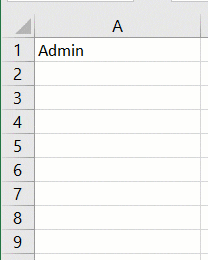
Bien qu'il soit formidable de pouvoir obtenir rapidement ces noms de lits personnalisés dans Excel en effectuant un simple glisser-déposer, il y a quelque chose d'encore plus impressionnant que vous pouvez faire avec des listes personnalisées (c'est le sujet de la section suivante).
Créez vos propres critères de tri à l'aide de listes personnalisées
L'un des avantages des listes personnalisées est que vous pouvez les utiliser pour créer vos propres critères de tri. Par exemple, supposons que vous ayez un jeu de données comme indiqué ci-dessous et que vous vouliez le trier en fonction de High, Medium et Low.

Vous ne pouvez pas faire ça !
Si vous triez par ordre alphabétique, cela détruirait l'ordre alphabétique (cela vous donnera Haut, Bas et Moyen et non Haut, Moyen et Bas).
C'est là que les listes personnalisées brillent vraiment.
Vous pouvez créer votre propre liste d'éléments, puis les utiliser pour trier les données. De cette façon, vous obtiendrez toutes les valeurs élevées en haut, suivies des valeurs moyennes et basses.
La première étape consiste à créer une liste personnalisée (Élevée, Moyenne, Faible) en utilisant les étapes indiquées dans la section précédente (‘Comment créer des listes personnalisées dans Excel‘).

Une fois que vous avez créé la liste personnalisée, vous pouvez utiliser les étapes ci-dessous pour trier en fonction de celle-ci :
- Sélectionnez l'ensemble de données complet (y compris les en-têtes)
- Cliquez sur l'onglet Données

- Dans le groupe Trier et filtrer, cliquez sur l'icône Trier. Cela ouvrira la boîte de dialogue Trier

- Dans la boîte de dialogue Trier, effectuez les sélections suivantes :
- Trier par colonne : priorité
- Trier sur : valeurs de cellule
- Commande : listes personnalisées. Lorsque la boîte de dialogue s'ouvre, sélectionnez les critères de tri que vous souhaitez utiliser puis cliquez sur OK.

- Cliquez sur OK
Les étapes ci-dessus trieraient instantanément les données en utilisant la liste que vous avez créée et utilisée comme critère lors du tri (Élevé, Moyen, Faible dans cet exemple).

Quelques exemples où vous pouvez utiliser des listes personnalisées
Vous trouverez ci-dessous quelques-uns des cas où la création et l'utilisation de listes personnalisées peuvent vous faire gagner du temps :
- Si vous avez une liste que vous devez saisir manuellement (ou copier-coller à partir d'une autre source), vous pouvez créer une liste personnalisée et l'utiliser à la place. Par exemple, il peut s'agir de noms de service dans votre organisation, ou de noms de produits ou de régions/pays.
- Si vous êtes enseignant, vous pouvez créer une liste des noms de vos élèves. De cette façon, lorsque vous les notez la prochaine fois, vous n'avez pas à vous soucier de saisir les noms des étudiants manuellement ou de les copier-coller à partir d'une autre feuille. Cela garantit également qu'il y a moins de risques d'erreurs.
- Lorsque vous devez trier des données en fonction de critères qui ne sont pas intégrés à Excel. Comme indiqué dans la section précédente, vous pouvez utiliser vos propres critères de tri en créant une liste personnalisée dans Excel.
C'est donc tout ce que vous devez savoir sur Création de listes personnalisées dans Excel.
J'espère que vous avez trouvé cela utile.








